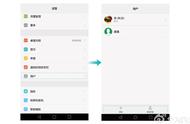很多同学会觉得 Excel 单个案例讲解有些碎片化,初学者未必能完全理解和掌握。不少同学都希望有一套完整的图文教学,从最基础的概念开始,一步步由简入繁、从入门到精通,系统化地讲解 Excel 的各个知识点。
现在终于有了,以下专栏,从最基础的操作和概念讲起,用生动、有趣的案例带大家逐一掌握 Excel 的操作技巧、快捷键大全、函数公式、数据透视表、图表、打印技巧等……学完全本,你也能成为 Excel 高手。
在使用 Excel 的时候,除了要学会各种公式、图表等解题硬技能外,对于一些看似并非举足轻重的设置,也要懂。因为谁知道哪天,某一个小知识点突然就变成了问题源头,不挠就痒。
比如,对强迫症来说,看不得表格页面上突然出现的某些虚线。怎么就删除不了了呢?
案例:先来看看虚线分页符是怎么产生的。

1. 选择菜单栏的“视图”-->“分页预览”--> 再选回“普通”

工作表上出现了虚线形状的分页符。

那去除分页符是不是再按一次“分页预览”就可以了呢?
看来还是单纯了,这不是一个双向开关。“不主动,不拒绝,不负责”,想要消除自己想办法。